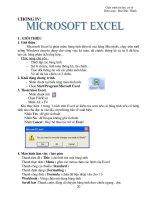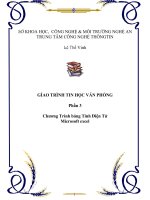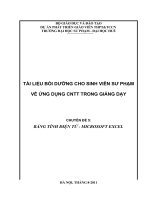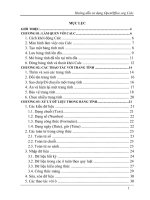Bang tinh dien tu
Bạn đang xem bản rút gọn của tài liệu. Xem và tải ngay bản đầy đủ của tài liệu tại đây (414.1 KB, 12 trang )
Giáo trình tin học cơ sở
Biên soạn : Đào Đức Thành
Chơng IV:
I : giới thiệu
1. Giới thiệu :
Microsoft Excel là phần mềm bảng tính điện tử của hãng Microsoft, chạy trên môI
teờng Windows chuyên dùng cho công việc kế toán, tài chính, thống kê và sử lí dữ liệu,
tạo các bảng phân tích tổng hợp
Chức năng chủ yếu :
- Thiết lập các bảng tính
- Xử lí số liệu, tính toán thống kê, tài chính
- Trao đổi thông tin với các phần mền khác.
- Vẽ đồ thị hai chiều và 3 chiều.
2. Khởi động chơng trình.
- Nhấn chuột tại biểu tợng màn hình nền
- Chọn Start\Program\Microsft Excel
3. Thoát khỏi Excel.
- Nhấn chuột nút
- Chọn File\Exit
- Nhấn Alt + F4
Khi thực hiện 1 trong 3 cách trên Excel sẽ kiểm tra xem nếu có bảng tính nếu có bảng
tính nào cha đợc lu vào đĩa, một thông báo sẽ xuất hiện
Nhấn Yes : để ghi và thoát
Nhấn No : để bỏ qua không ghi và thoát
Nhấn Cancel : Huỷ bỏ thao tác trở về Excel
4. Màn hình làm việc : bao gồm
Thanh tiêu đề ( Title ) cho biết tên một bảng tính
Thanh thực đơn ( Menu ) gồm các menu chứa các lệnh của Excel
Thanh công cụ chuẩn ( Standard )
Thanh định dạng ( Formatting )
Thanh công thức ( Formula ) chứa dữ liệu nhập vào cho 1 ô
Workbook : Vùng chứa nội dung bảng tính
Scroll bar :Thanh cuộn, dùng di chuyển bảng tính theo chiều ngang , dọc
20
Giáo trình tin học cơ sở
Biên soạn : Đào Đức Thành
Title Menu bar Standard Formula Formatting bar
Drawing Stalus Bar Scroll bar
5. Cấu trúc của bảng tính.
Bảng tính có thể coi nh 1 tấm bảng lớn hình chữ nhật gồm có nhiều ô trợt trên màn
hình máy tính. Tại một thời điểm ta chỉ có thể xem đợc một phần bảng tính thông qua màn
hình . Bnảg tính gồm nhiều dòng và cột.
- Dòng ( Row ) Bảng tính có 65536 hàng , đợc đánh từ 1,2,3, . 65536
- Cột ( Column ) Bảng tính có 256 cột , đợc đánh bằng các kí tự A,B Z . IV
- Ô ( Cell ) là giao của một dòng với một cột. Địa chỉ của ô đợc xác định bởi cột
trớc dòng sau. Ví Dụ : A18,H1. Ô có con trỏ đang định vị trí ở đó gọi là vùng
hiện thời.
- Vùng ( Range ) Là tập hợp các ô trong một hình chữ nhật, địa chỉ của vùng đợc
xác định bởi địa chỉ của ô gốc trên trái và ô gốc dới phải của vùng. Giữa hai địa
chỉ đó đợc ngăn cách nhau bởi dấu hai chấm ( : ) . VD : A5 : E16
5. Các kiểu dữ liệu .
Trong một ô chỉ có thể chứa một kiểu dữ liệu. Kiểu dữ liệu của ô phụ thuộc vào kí
tự đầu tiên gõ vào.
A ) Kiểu số ( Number ) kí tự đầu tiên gõ vào là các số từ 0 9 , các dấu +,-,$,
B ) Kiểu chuỗi kí tự ( Text ) kí tự đầu tiên gõ vào là các chữ, các kí tự căn thẳng
( , /, ^ ,\...)
21
Số hiệu dòng
Số hiệu Cột
Giáo trình tin học cơ sở
Biên soạn : Đào Đức Thành
C ) Kiểu công thức ( Công thức trong Excel là sự kết hợp dữ liệu giữa các ô thông qua
phép toán )
- Kí tự đầu tiên là dấu = (Hay dấu cộng ) Kết quả thu đợc trong ô không phải là
các kí tự gõ vào mà là giá trị của công thức đó .
VD : Tại ô B2 ta gõ = 18*3 + 7 + 8 thì kết quả hiện trong ô B2 là 69
- Các toán tử số học : + Cộng - Trừ * Nhân / Chia
- Các toán tử so sánh : > , <, <=, >=, <>
D) Cách nhập dữ liệu vào ô
1 . Chuyển con trỏ tới ô cần nhập dữ liệu.
2 . Nhập dữ liệu ( theo quy định chung của từng loại dữ liệu )
3. Nhấn Enter ( hoặc chuyển con trỏ tới ô khác )
II . các thao tác với bảng tính
1. Cách di chuyển trong một bảng tính.
Home : Về ô tận cùng bên trái
Ctrl + Home : Về ô A1
Page Up : Lên 1 trang
Page Down : Xuống 1 trang
,,,
: Sang phải trái 1 cột , lên xuống 1 dòng.
2. Thao tác với vùng.
a) Chọn vùng.
Chuột : Nháy và rê chuột trên vùng cần chọn.
Bàn phím: Chuyển con trỏ tới vùng cần chọn.
Nhấn giữ phím Shift + Phím chuyển con trỏ.
b) Bỏ trọn vùng : Nhấn 1 phím
,,,
c) Xoá vùng dữ liệu.
- Chọn vùng cần xoá.
- ấn phím Delete
d) Sao chép vùng dữ liệu .
- Chọn vùng dữ liệu cần sao chép
- Thực hiện lệnh Edit\Copy
- Chuyển trỏ tới vùng cần chép đến
- Thực hiện lệnh Edit\Paste
e) Chuyển vùng dữ liệu .
- Chọn vùng dữ liệu cần di chuyển
- Thực hiện lệnh Edit\Cut
- Chuyển trỏ tới vùng cần chuyển đến
- Thực hiện lệnh Edit\Paste
f ) Khôi phục dữ liệu : Để khôi phục lại vùng dữ liệu vừa xoá ta làm nh sau
- Thực hiện lệnh Edit\Undo
22
Giáo trình tin học cơ sở
Biên soạn : Đào Đức Thành
3. Địa chỉ tơng đối địa chỉ tuyệt đối.
a) Địa chỉ ô tơng đối : Là địa chỉ khi sao chép tới vùng đích , địa chỉ tham
chiếu tơng đối của vùng ô sẽ thay đổi theo phơng chiều và khoảng cách.
Địa chỉ tơng đối có dạng : <Cột> <Dòng> VD : A1;E18
b) Địa chỉ ô tuyệt đối : là địa chỉ sao chép tới vùng đích , địa chỉ tham chiếu
tuyệt đối của vùng ô sẽ không thay đổi.
Địa chỉ tuyệt đối có dạng : <$Cột> <$Dòng> VD: $A$1; $E$18
4. Thao tác với tệp.
a) Thao tác với tệp mới : Thực hiện lệnh File\New
b) Mở tệp trên đĩa : Thực hiện lệnh File\Open, chọn tệp cần mở, ấn OK
c) Lu tệp lên đĩa : Thực hiện lệnh File\Save
d) Đóng tệp : Thực hiện lệnh File\Close
5. Kẻ bảng tính.
- Chọn vùng ô cần kẻ bảng ( Xem hình 1 phần bị bôi đen)
- Vào Format\Cells\Border ( Xem hình 2 minh hoạ )
+ Trong mục Style : Dùng chọn đờng kẻ gồm : nét đứt quãng, nét đôi .
+ Trong mục Color : Chọn màu cho các đờng kẻ ( Mặc định là Automatic
+ Trong mục Border, gồm các lựa chọn :
Outline : Kẻ viền quanh vùng ô
Inside : Kẻ viền trong vùng ô
Left, right, Top, Bottom : kẻ viền trái, phải , trên, dói
6. Chèn dòng, cột, ô
a) Chèn dòng : Chuyển trỏ tới dòng cần chèn, Thực hiện lệnh Insert\Rows
b) Chèn cột : Chuyển trỏ tới cột cần chèn , Thực hiện lệnh Insert\Columns
c) Chèn ô : Chuyển trỏ tới vùng ô cần chèn, Thực hiện lệnh Insert\Ceels
23
Giáo trình tin học cơ sở
Biên soạn : Đào Đức Thành
7. Liên thông các ô.
- Bôi đen các ô cần liên thông
- Thực hiện lệnh Format\Cells
- Hiện hộp thoại, chọn Alignment
- Trong mục Text Control chọn
Merge Cells.
Ngoài ra ta còn có thể nhấn vào
biểu tợng chữ trên thanh
Formatting
Chú ý : Muốn cho chữ sau khi
nhập vào ở giữa dòng thì trong
mục Vertical ta nhấn chuột,
chon Center
( Trong hình là Bottom )
8. Kiểm tra chữ đứng hoặc nghiêng.
Trong mục Orientation bạn có thể chỉnh kiểu chữ đứng hoặc nghiêng bao nhiêu độ
tuỳ ý ở mục Degrees
24
Giáo trình tin học cơ sở